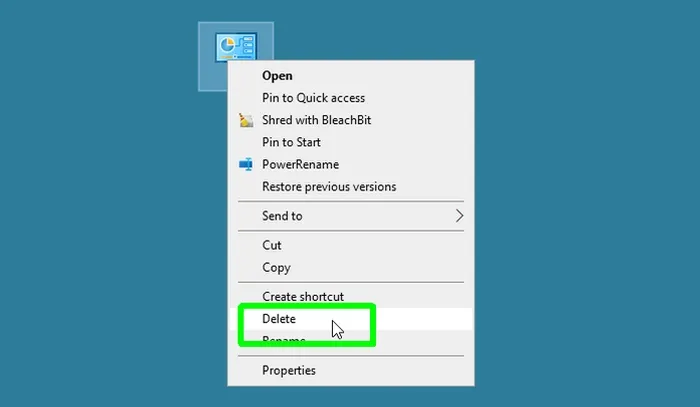Berikut cara mengaktifkan God Mode di Windows 10 dan 11
Anda tidak perlu bersusah payah untuk menemukan bagaimana cara mengaktifkan God Mode di Windows. Fitur rahasia ini menyatukan lebih dari 200 alat dan pengaturan administratif dalam satu folder praktis, sehingga Anda tidak perlu mencarinya satu per satu.
God Mode awalnya diperkenalkan oleh Windows Vista dan sebagian besar opsi yang disertakan terletak di berbagai bagian Panel Kontrol. Meskipun Microsoft sekarang telah memindahkan banyak fungsi konfigurasi Panel Kontrol ke aplikasi Pengaturan di Windows. Ia masih menawarkan banyak opsi yang berguna.
Ini mencakup tugas sehari-hari seperti menambah dan menghapus program dan akun pengguna, membuat dan memformat partisi disk, membuat titik Pemulihan Sistem , mengubah pengaturan daya Anda, menyesuaikan tampilan Windows, memperbaiki masalah umum PC, dan banyak lagi.
Baca Juga : Cara Menghapus Google Foto Secara Permanen
Memang, terlepas dari ancaman lama Microsoft untuk menghapus Control Panel dari Windows. God Mode masih tersedia di Windows 11 beta build terbaru. Ini berarti God Mode masih berfungsi di Windows 11 juga, dengan cara yang sama seperti di versi Windows sebelumnya.
Dalam panduan kami di bawah ini, kami akan menjelaskan cara mengaktifkan God Mode di Windows 10 dan 11, dan cara menggunakannya setelah diaktifkan. Tidak ada risiko untuk mengaktifkan fitur tersembunyi ini, selain juga memudahkan orang lain untuk mengubah pengaturan Anda. Jadi, jika Anda menginginkan PC dalam God Mode, inilah cara melakukannya.
Cara mengaktifkan God Mode di Windows: Aktifkan God Mode
1. Klik kanan area kosong pada desktop Windows Anda dan gerakkan penunjuk mouse Anda ke bawah ke New di menu konteks. Pilih Folder di menu samping yang terbuka.

2. Pilih folder baru di desktop Anda dan tekan tombol F2 di keyboard Anda atau klik kanan folder dan pilih Ganti Nama . Beri nama folder berikut dengan menyalin dan menempelkan teks di bawah ini:
Mode Dewa.{ED7BA470-8E54-465E-825C-99712043E01C}
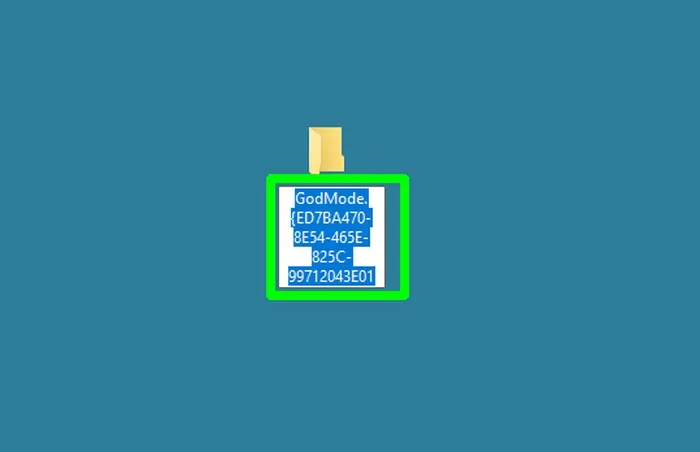
3. Tekan Enter pada keyboard Anda atau klik jauh dari folder untuk mengonfirmasi nama barunya. Ikon folder akan berubah menjadi ikon Panel Kontrol, seperti yang ditunjukkan di bawah ini. Klik dua kali ini untuk masuk ke Mode Dewa.
Atau, klik kanan ikon dan pilih Buka . Ini juga akan memungkinkan Anda menyematkan Mode Dewa ke menu “Akses cepat” di File Explorer.
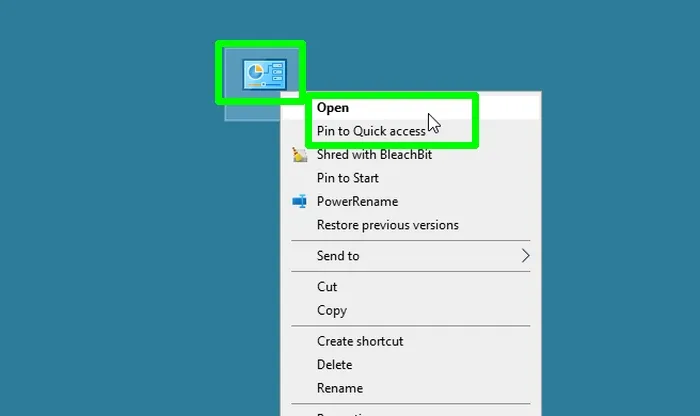
Cara mengaktifkan God Mode di Windows: Menggunakan God Mode
1. Ketika folder God Mode terbuka, Anda akan disajikan dengan daftar lebih dari 200 alat dan pengaturan Windows , disusun ke dalam kategori dan diurutkan menurut abjad di dalamnya.
Klik dua kali entri untuk mengakses alat atau pengaturan itu, atau klik kanan dan pilih Buka.

2. Untuk akses yang lebih mudah ke alat atau pengaturan Windows tertentu, klik kanan entrinya dan pilih “Buat pintasan”.
Windows akan memperingatkan Anda bahwa Anda tidak dapat membuat pintasan di folder Mode Dewa, jadi pilih Ya untuk menempatkan pintasan di desktop Anda.
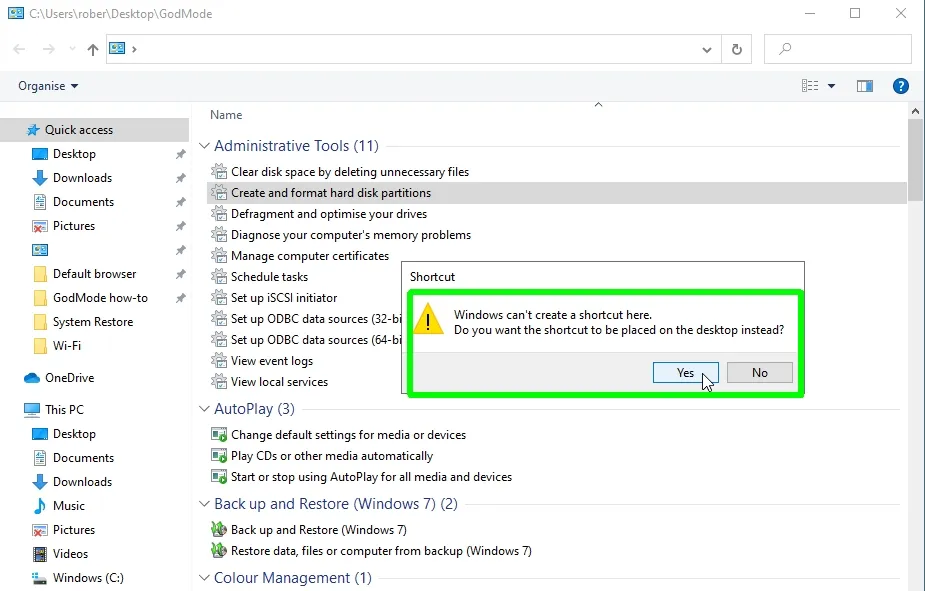
3. Jika Anda merasa struktur kategori Mode Dewa sulit dinavigasi, Anda dapat menampilkan semua opsinya dalam satu daftar abjad saja. Klik kanan area kosong folder dan pilih “Kelompokkan menurut,” lalu Nama.
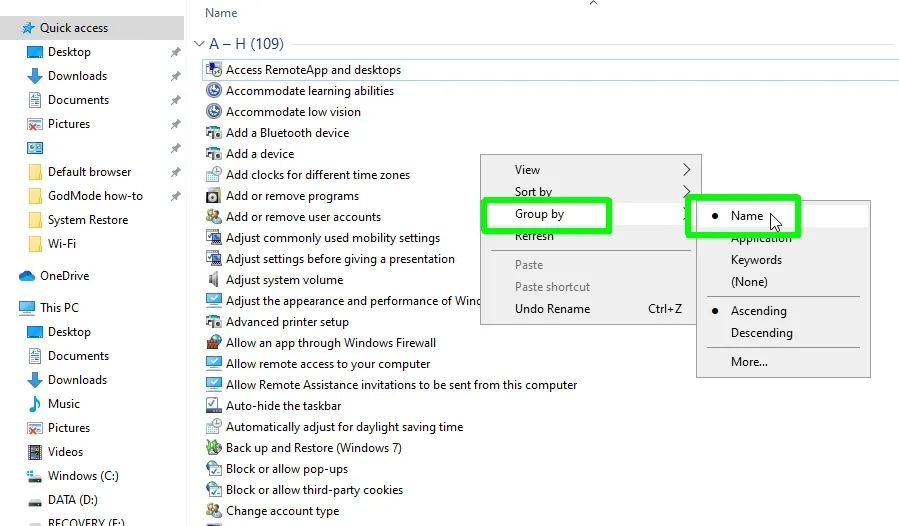
4. Demikian pula, Anda dapat menampilkan pengaturan God Mode sebagai ikon yang mudah diklik daripada entri teks dalam daftar panjang. Klik kanan area kosong dan pilih Lihat , lalu pilih “Ikon sedang” atau “Ikon besar”.
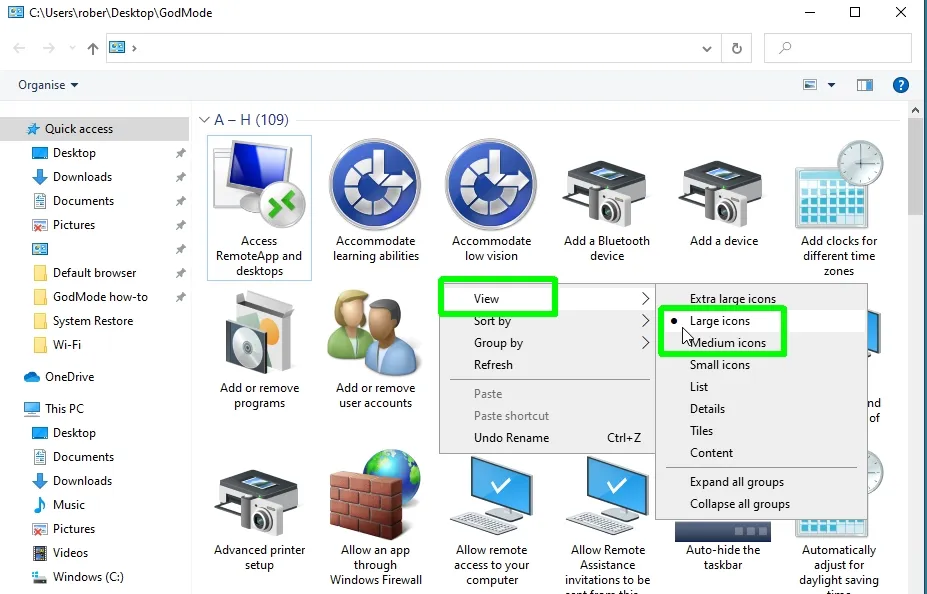
5. Jika Anda memutuskan bahwa Anda tidak ingin God Mode lagi, jika orang lain menggunakannya untuk mengubah pengaturan Windows tanpa izin Anda, cukup klik kanan folder di desktop Anda dan pilih Hapus .
Anda masih dapat mengakses berbagai opsi God Mode satu per satu melalui Control Panel di Windows.